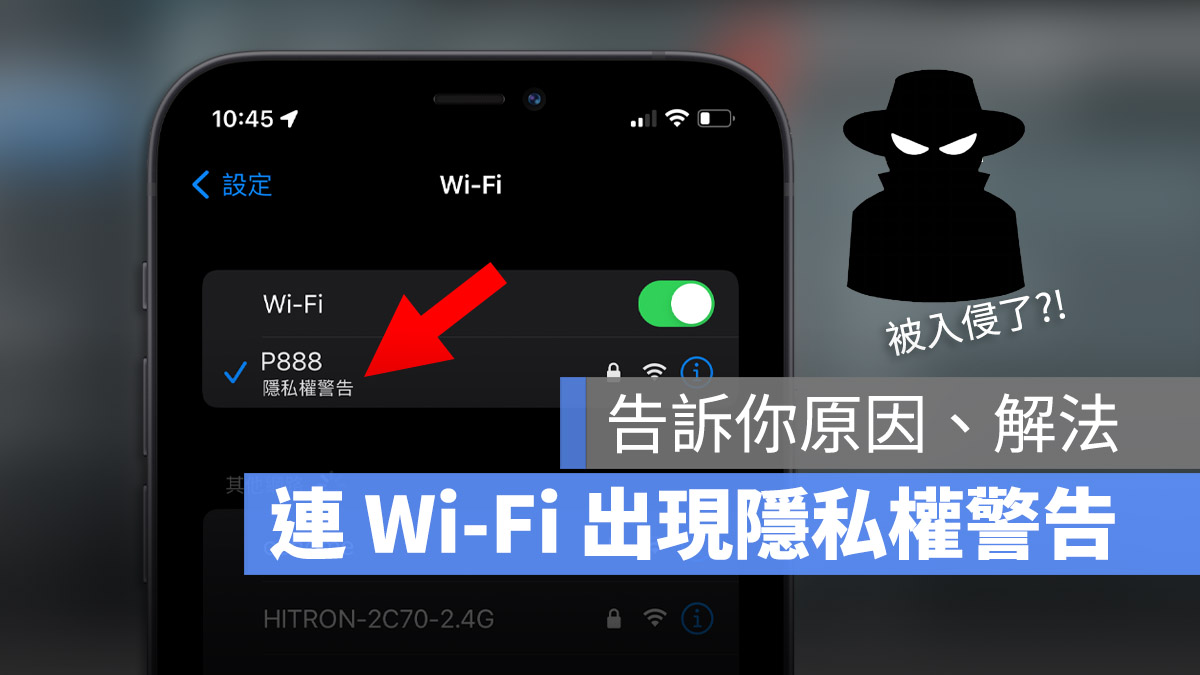
最近有許多網友在 我們都是蘋果人社團 裡面詢問,用 iPhone 連接家中 Wi-Fi 卻出現隱私權警告,表示此網路正在阻擋加密的 DNS 流量,讓網友擔心是不是自己動到什麼設定,才會導致 iPhone 突然出現 Wi-Fi 的隱私權警告?或者是不是有被入侵的可能?
如果你也有遇到 iPhone 連 Wi-Fi 出現隱私權警告訊息,並顯示網路正在阻擋加密的 DNS 流量的話,其實不需要擔心,這篇文章就會跟大家解釋這個 Wi-Fi 的隱私權警告是什麼、又該如何處理他。
此外,如果你遇到的問題是「Wi-Fi 顯示安全層級薄弱」的話,可以參考《iPhone 的 Wi-Fi 顯示安全層級薄弱怎麼加強?用這 3 個方法就能解決》這篇文章,裡面有詳細的說明與解決方法。
本篇內容
iPhone 連接 Wi-Fi 的隱私權警告是什麼?
這個 iPhone 連接 Wi-Fi 後出現的隱私權警告,是從 iOS 14 以後才新增加的一個提醒功能。
簡單來說,就是 iOS 系統要提醒使用者,目前使用的 Wi-Fi 網路環境沒有達到符合蘋果認定的安全標準。
雖然說不符合蘋果認定的標準,但不表示真的就有立即性的危險,只是對蘋果而言不夠好。
至於為什麼 iOS 系統會認定網路不安全呢?共有 2 個原因,下面分別針對這 2 個狀況來解釋,內容可能會比較硬一點,大家可以慢慢理解,如果有解釋錯誤的地方,還請多多指教。
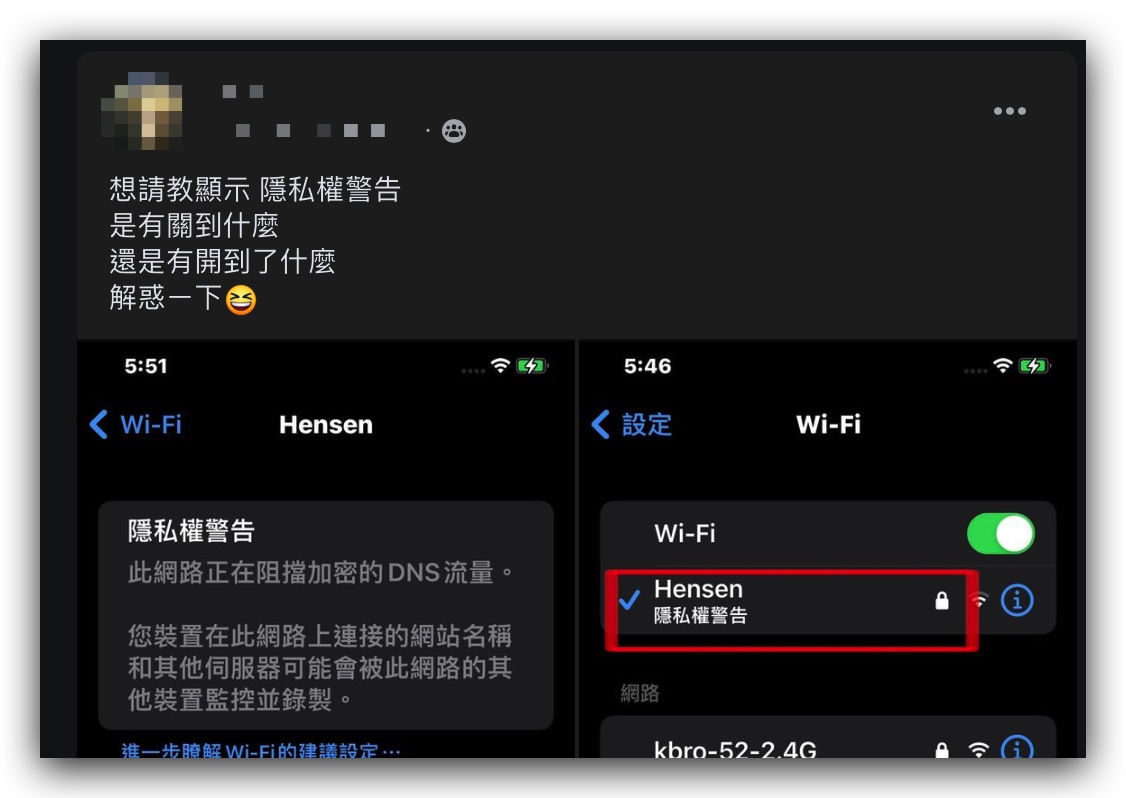
iPhone 專用網路位址關閉
通常每一個網路設備都有一個獨一無二的 MAC 位址,就像是這台設備在網路世界的身分證一樣,因此 iPhone 內的網卡也有一個這樣的 MAC 位址。
但如果你無論在家裡、在百貨公司、在醫院、在朋友家、在任何地方,連上當地 Wi-Fi 的時候都是使用同一個 MAC 位址,很容易被有心人搜集數據分析後,拼湊出你的網路行為、甚至是你的身份。
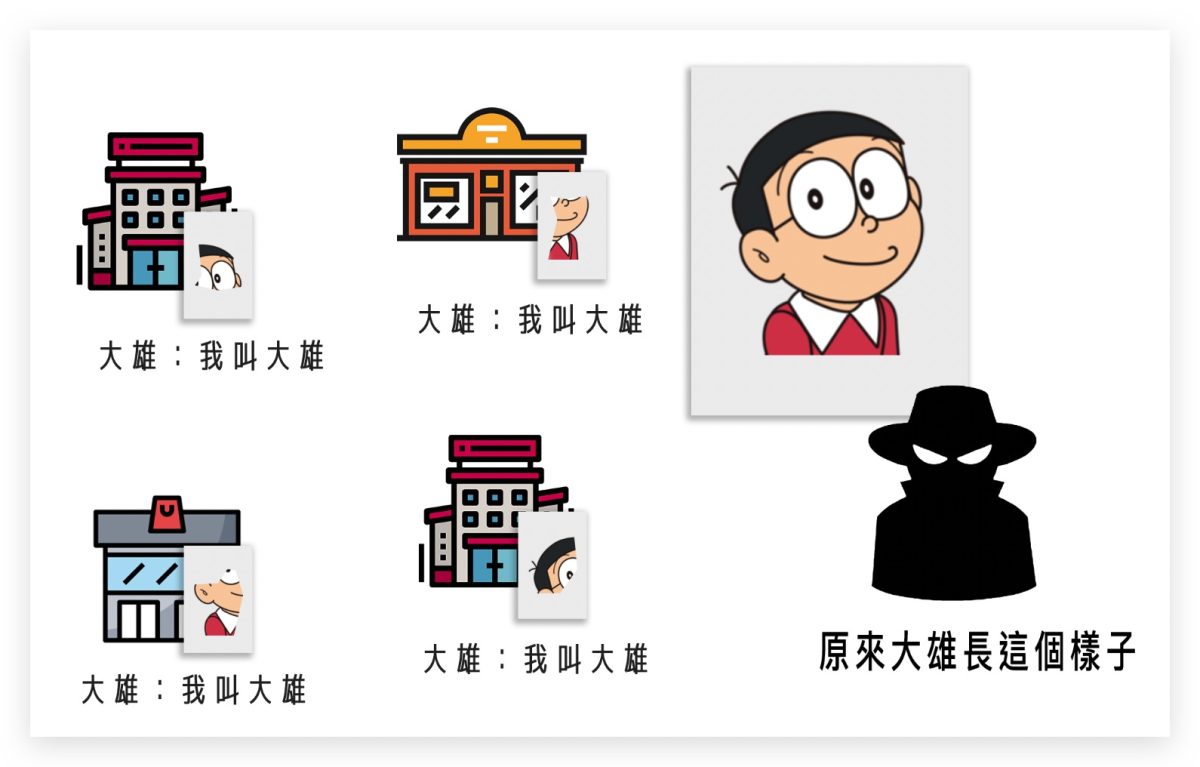
因此在 iOS 14 以後,蘋果推出了專用網路位址的功能,這個專用網路位址功能會讓你的 iPhone 在每次一連上不同的 Wi-Fi 網路時,使用不同的 MAC 位址。
簡單來說,當你在 A 百貨公司時,你是以大雄的身份連上那裡的 Wi-Fi;當你在 B 百貨公司時,你是以哆啦 A 夢的身份連上百貨公司的 Wi-Fi,當你在醫院時,你又變成以胖虎的身份連上醫院的 Wi-Fi;透過這樣的方式,讓有心人士無法輕易地追蹤到你到底是誰。
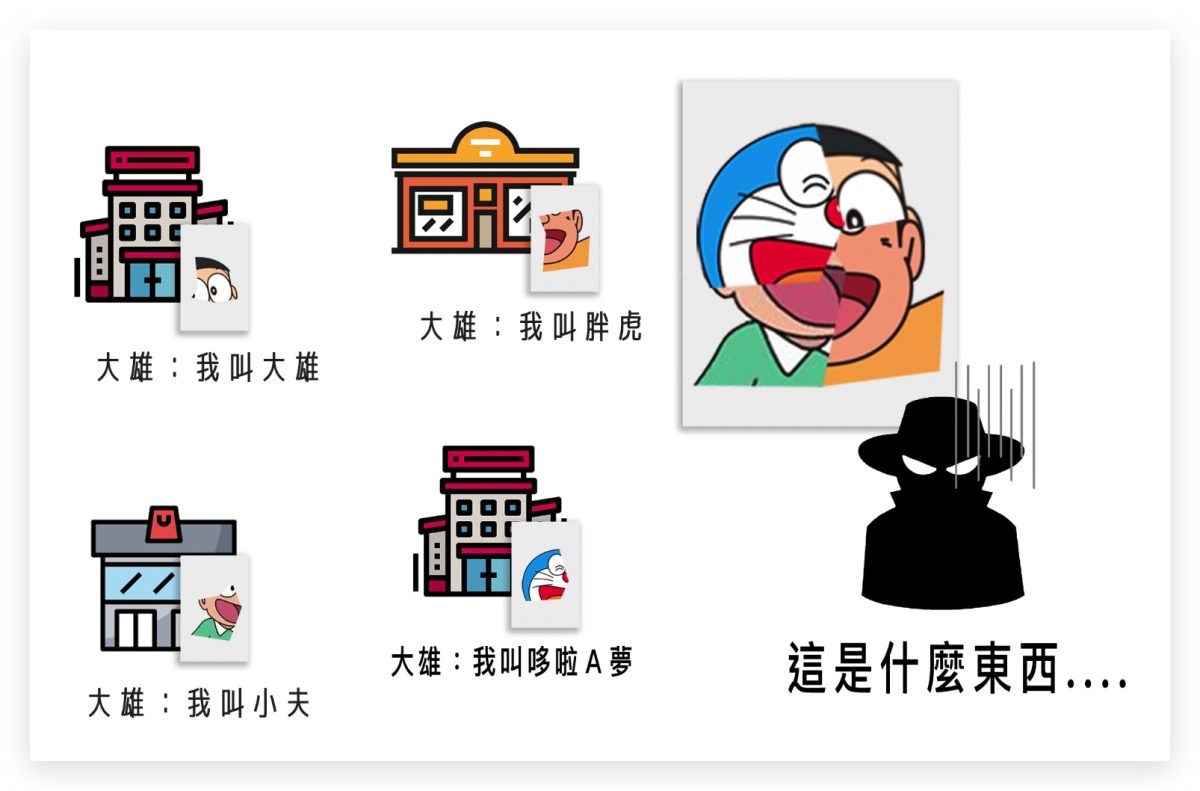
因此,當你關閉了「專用網路位址」的這層防護,iPhone 就會認為你暴露在危險的 Wi-Fi 環境之中,便會跳出隱私權警告的訊息。
iPhone 加密的 DNS 流量遭到 Wi-Fi 阻擋
另一個讓 iPhone 顯示隱私權警告的原因,就是當我們在瀏覽網路時,其實很多人都可以知道我們在幹嘛,這些人包含主要/次要的 IPS 供應商、Wi-Fi 網路的系統管理者….等,因為我們所使用的封包在傳遞時都不是加密的,所以他們既然管理流量,就可以截取封包,來看看我們到底在瀏覽什麼內容、下載什麼檔案….等,對隱私沒有保障,甚至因為是明碼傳遞,所以容易被竊取、被偷看。
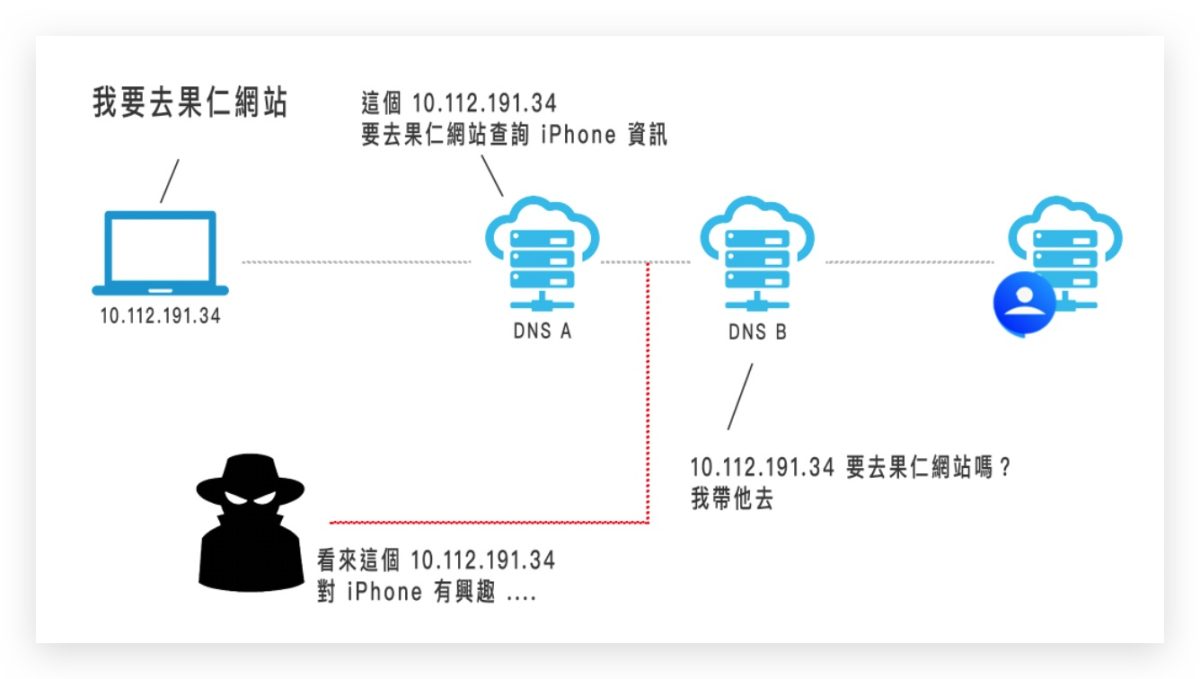
但是 iOS 14 以後,iPhone 支援 DNS over HTTPS 技術,能讓流量在通過 DNS 的時候利用加密的方式傳輸,所以你的封包內容便無法被輕易竊取、解讀。
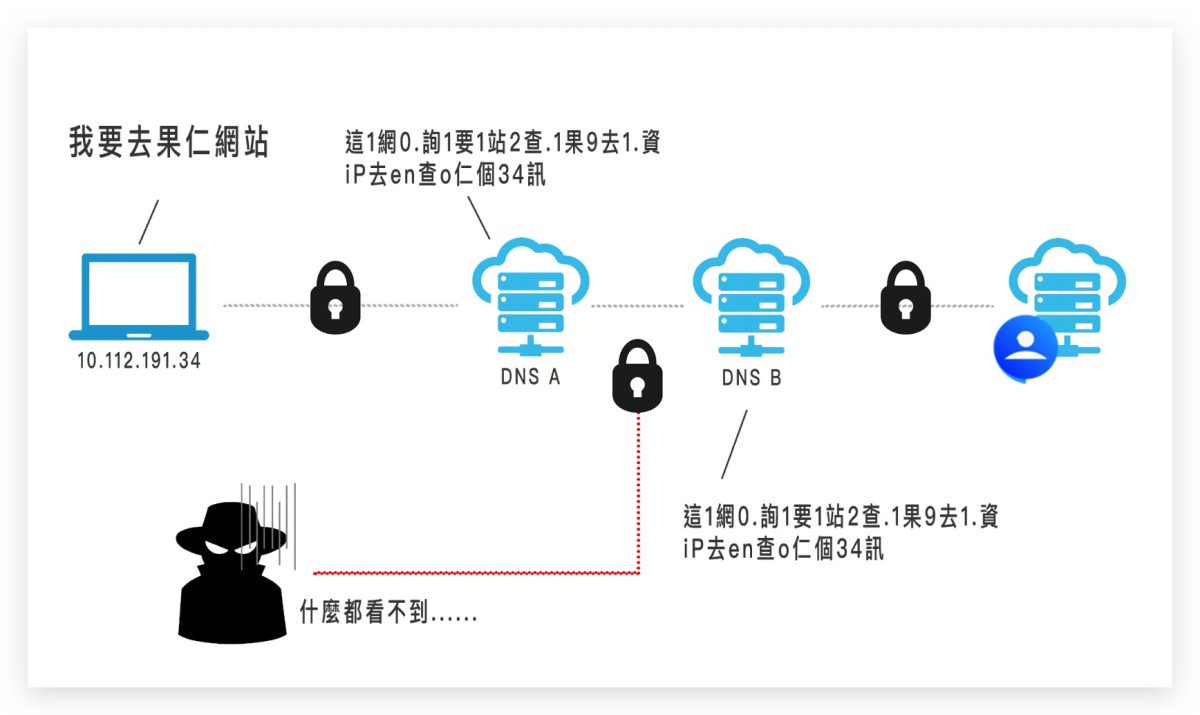
但是當你目前使用的 Wi-Fi 網路、路由設備不允許,或是阻擋加密的 DNS 流量通過,那麼就會出現「此網路正在阻擋加密的 DNS 流量」的隱私權警告,而所有的流量傳遞就會回到原本以明碼顯示的狀態,容易被竊取。
至於為什麼 Wi-Fi 網路會阻擋加密的 DNS 流量?通常就跟對外的 Router 有關,如果你是在家,就是看看你家的 Router 是如何設定的。
iPhone Wi-Fi 隱私權警告 10 種解決方法
如果你有看完上面針對 iPhone 連接 Wi-Fi 出現的隱私權警告是如何發生的原因,那其實你就大概會知道該如何解決,不過在這邊我們還是快速教大家 10 個可以解決 iPhone 連接 Wi-Fi 時出現隱私權警告該如何解決的方法。
01、開啟「專用 Wi-Fi 位址」功能
如果你點進隱私權警告或是 Wi-Fi 名稱右邊的 ![]() ,裡面的說明是「已關閉此網路的專用 Wi-Fi 位址」,那麼只要將下方的「專用 Wi-Fi 位址」功能打開就可以了。
,裡面的說明是「已關閉此網路的專用 Wi-Fi 位址」,那麼只要將下方的「專用 Wi-Fi 位址」功能打開就可以了。
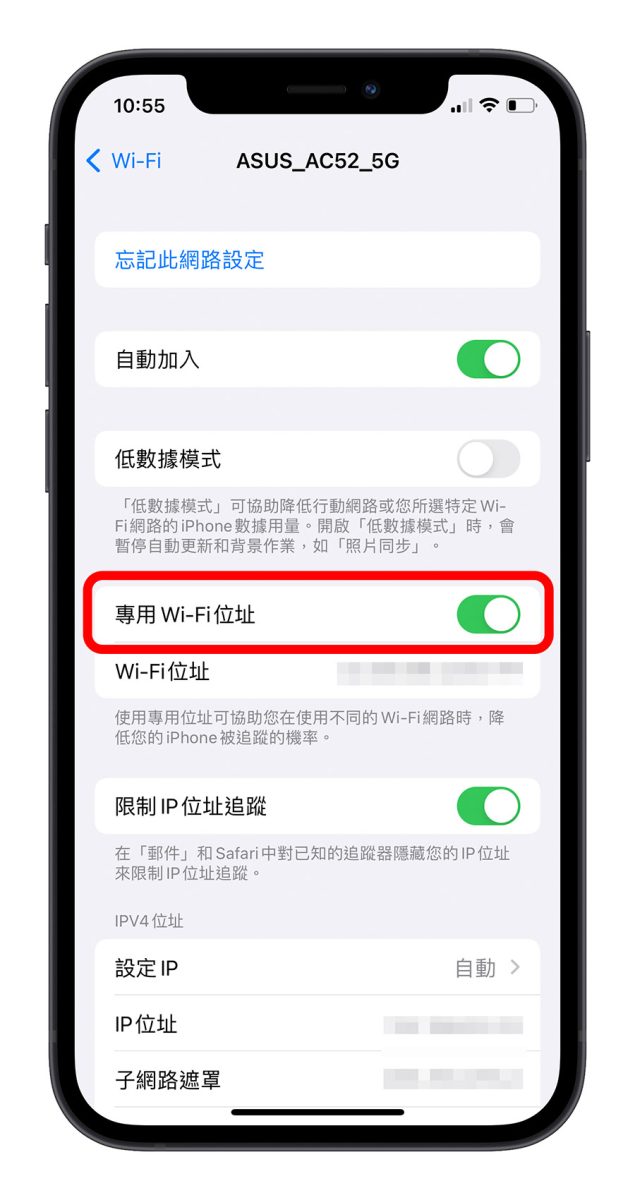
02、使用安全的 Wi-Fi 上網協定
避免使用 WPA/WPA2、WEP 和 TKIP 這類較舊的協議模式就不會出現 Wi-Fi 隱私權警告,蘋果認定安全的上網協議包含了:
- WPA2 個人級
- WPA2 企業級
- WPA2/WPA3 轉換
- WPA3 個人級
- WPA3 企業級
- WPA3 企業級 192 位元安全性
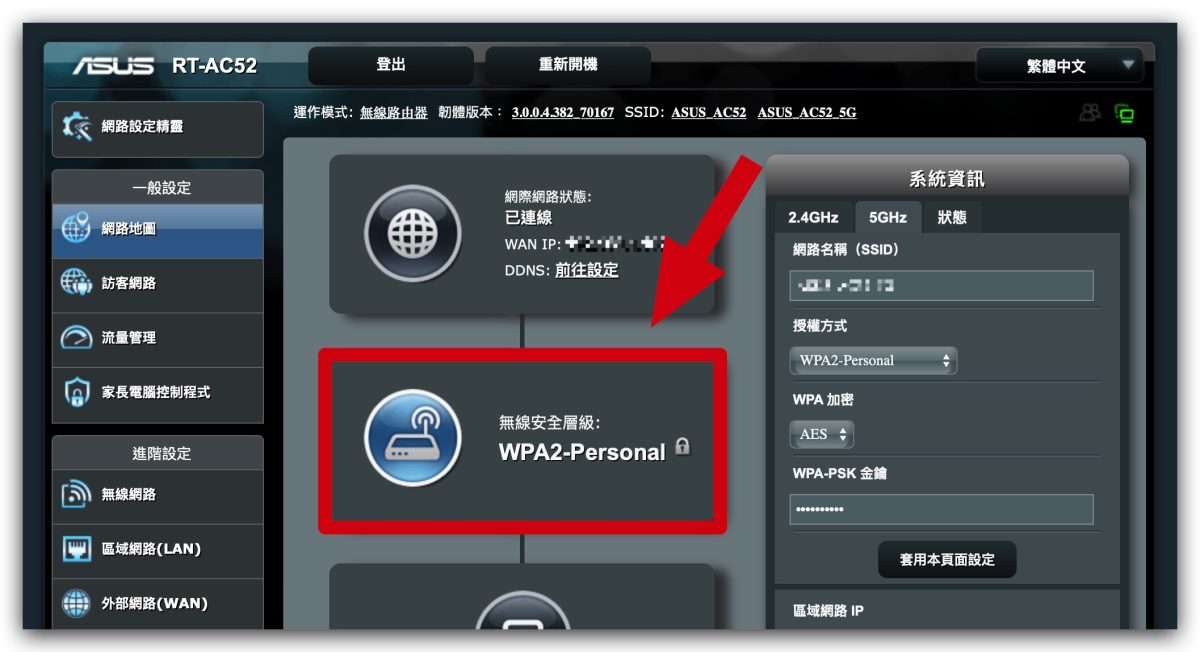
03、不使用隱藏的 Wi-Fi 網路 SSID
許多人會將 SSID 隱藏起來,為的就是不要讓人隨意的連進來,但是就算隱藏網路名稱 SSID,還是有辦法可以偵測得到,而且也無法避免網路受到未經授權的存取;當有心人士刻意搜尋到你的 SSID 後,便可以利用這些將你 SSID 辨識出來的方式,取得你的 WI-Fi 資訊。
因此,如果你連線到隱藏的 SSID Wi-Fi 環境,iPhone 也會出現 Wi-Fi 隱私權警告。
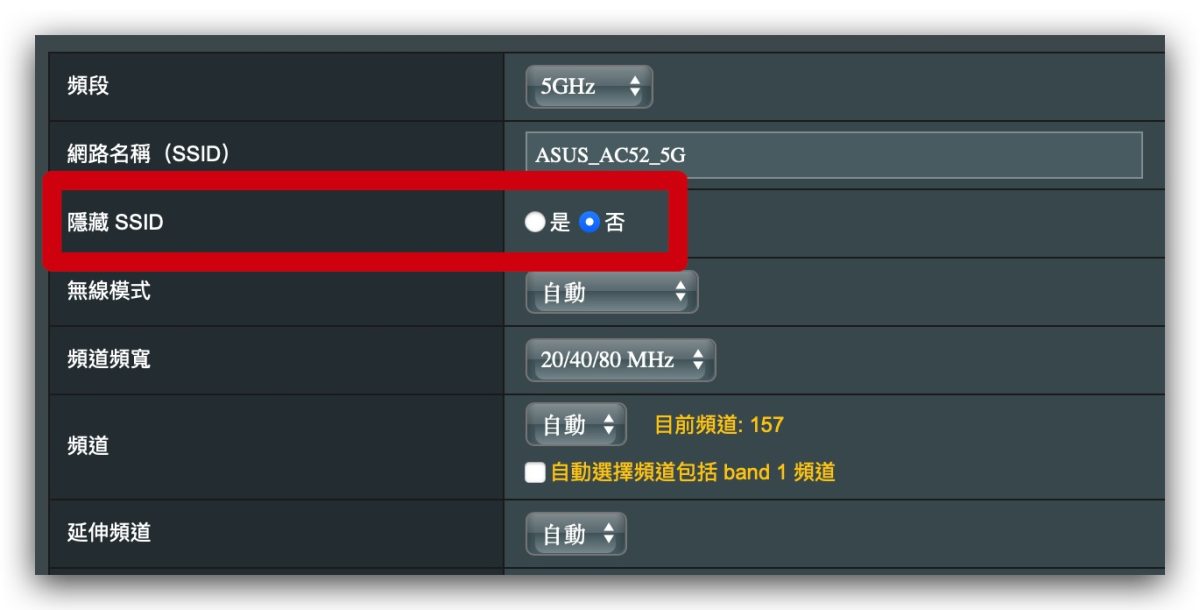
04、在 Wi-Fi 路由器上使用安全加密的 DNS 伺服器
如果可以,在路由器的 DNS 設定上,輸入支援 DoH 的 DNS 伺服器位址,而不要使用自動取得就可以避免 Wi-Fi 隱私權警告的出現。
這些經過安全認證的 DoH DNS 伺服器都有支援上述的 DNS over HTTPS 技術,不會讓 ISP 業者或是其他人監控你的網路流量。
安全的 DNS 伺服器包含了:
- Cloudflare:1.1.1.1
- Google:8.8.8.8 或 8.8.4.4
- OpenDNS:208.67.222.222 或 208.67.220.220
- Quad9:9.9.9.9
延伸閱讀:Google DNS正式推出DoH加密:更安全且一樣快
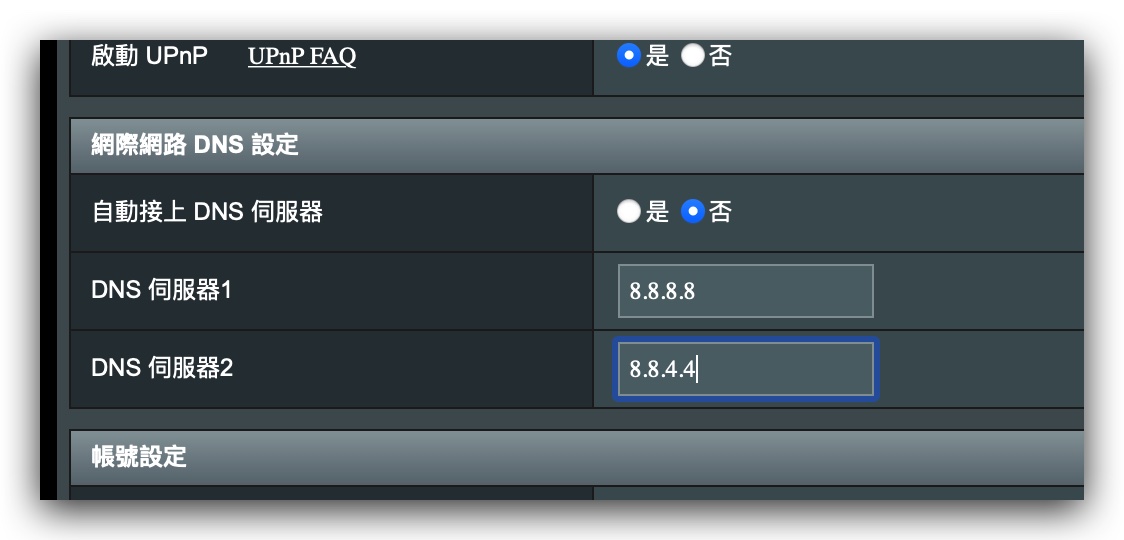
05、在 iPhone 上使用安全加密的 DNS 伺服器
如果你無法設定路由器的 DNS 位址,那也可以在 iPhone 上使用安全的 DNS 伺服器位址,可以讓 iPhone 上網時不再出現 Wi-Fi 隱私權警告的訊息。
使用的方法就是開啟 iPhone 的「設定」→「Wi-Fi」,在目前使用的 Wi-Fi 旁邊有個 ![]() ,點擊進入後,往下滑就會看到「設定 DNS」的選項,改為「手動」後,再將上述第四點的 DNS 位址填入就可以了。
,點擊進入後,往下滑就會看到「設定 DNS」的選項,改為「手動」後,再將上述第四點的 DNS 位址填入就可以了。
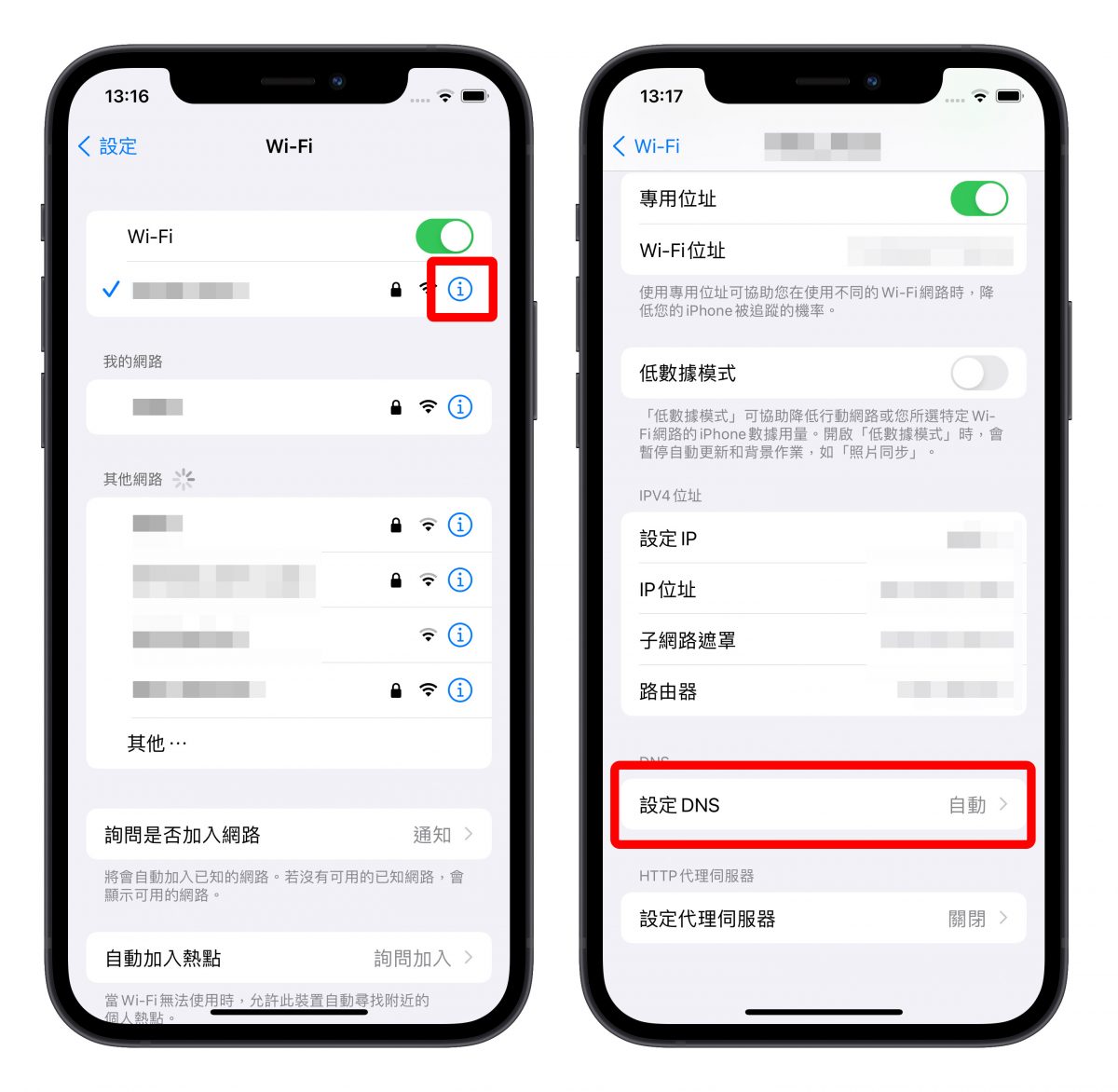
06、在 iPhone 上使用 DNS 描述檔
除了使用安全加密的 DNS 伺服器位址外,也要將 DNS 伺服器描述檔加入 iPhone 裡面,才能避免 iPhone 出現 Wi-Fi 隱私權警告。
利用 Safari 開啟網頁,並依照上述使用的 DNS 選擇對應的伺服器描述檔案。
(以上描述檔由 paulmillr 提供)
將描述檔下載到 iPhone 後,前往「設定」會看到「已下載的描述檔」,開啟後會自動帶出剛才我們下載的 DNS 描述檔,點擊右上角「安裝」就可以了。
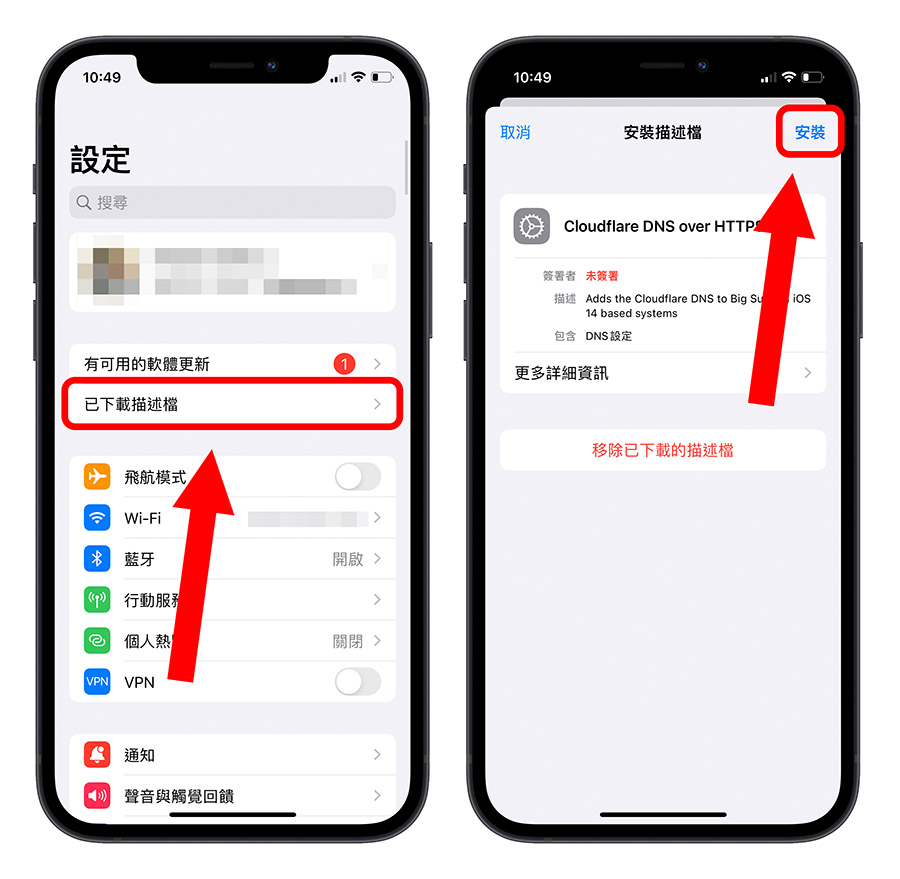
安裝完以後,我們可以從「設定」→「一般」裡面的「VPN、DNS 與裝置管理」中檢查,看看有沒有剛才安裝的 DNS 描述檔。
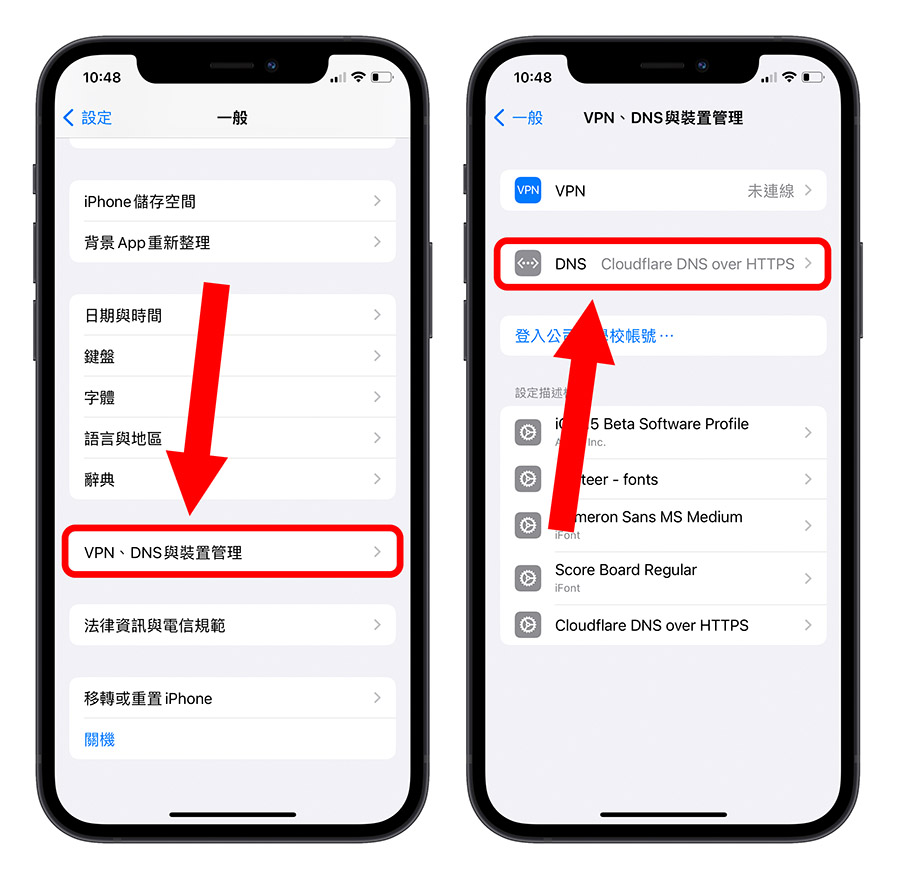
07、Wi-Fi 忘記此網路設定後重新加入
點擊 Wi-Fi 名稱右邊的 ![]() ,然後選擇「忘記此網路設定」,之後再重新連線,iPhone 的 Wi-Fi 隱私權警告就會暫時消失,不過因為是暫時的,所以可能沒過多久又會再次出現。
,然後選擇「忘記此網路設定」,之後再重新連線,iPhone 的 Wi-Fi 隱私權警告就會暫時消失,不過因為是暫時的,所以可能沒過多久又會再次出現。
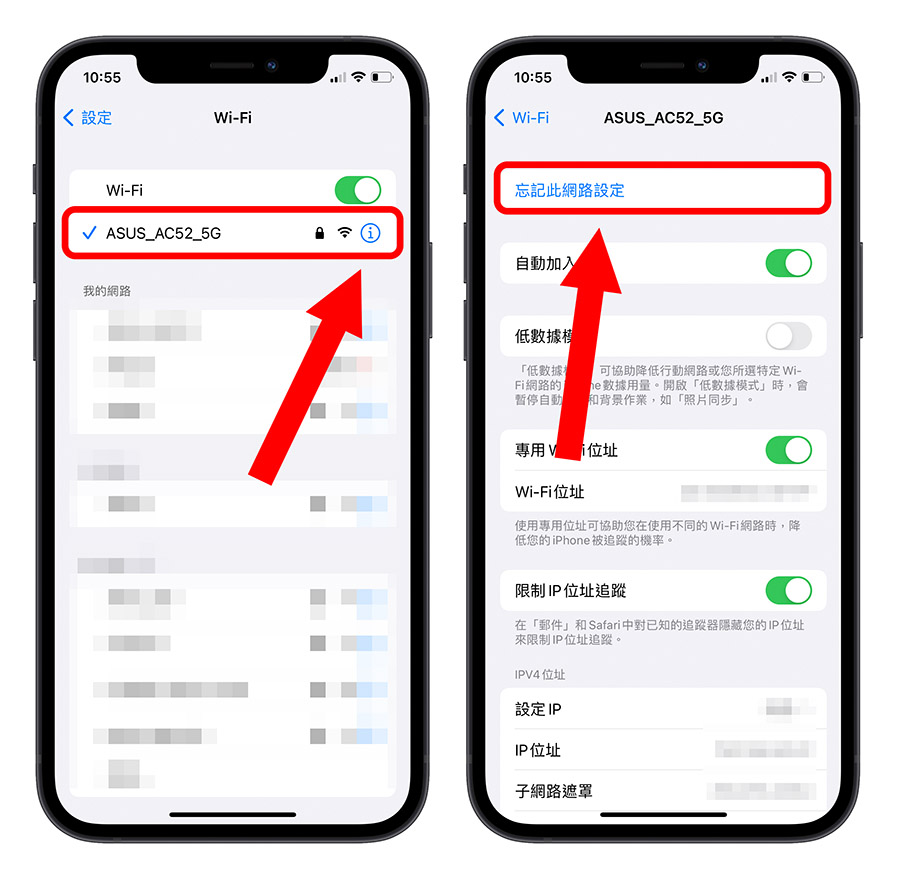
08、更新 Wi-Fi 路由器韌體
過於老舊的機器、韌體版本可能無法支援最安全的網路通訊協定,這樣就無法符合蘋果對於 Wi-Fi 環境的安全要求,也會導致 iPhone Wi-Fi 隱私權警告訊息出現的狀況。
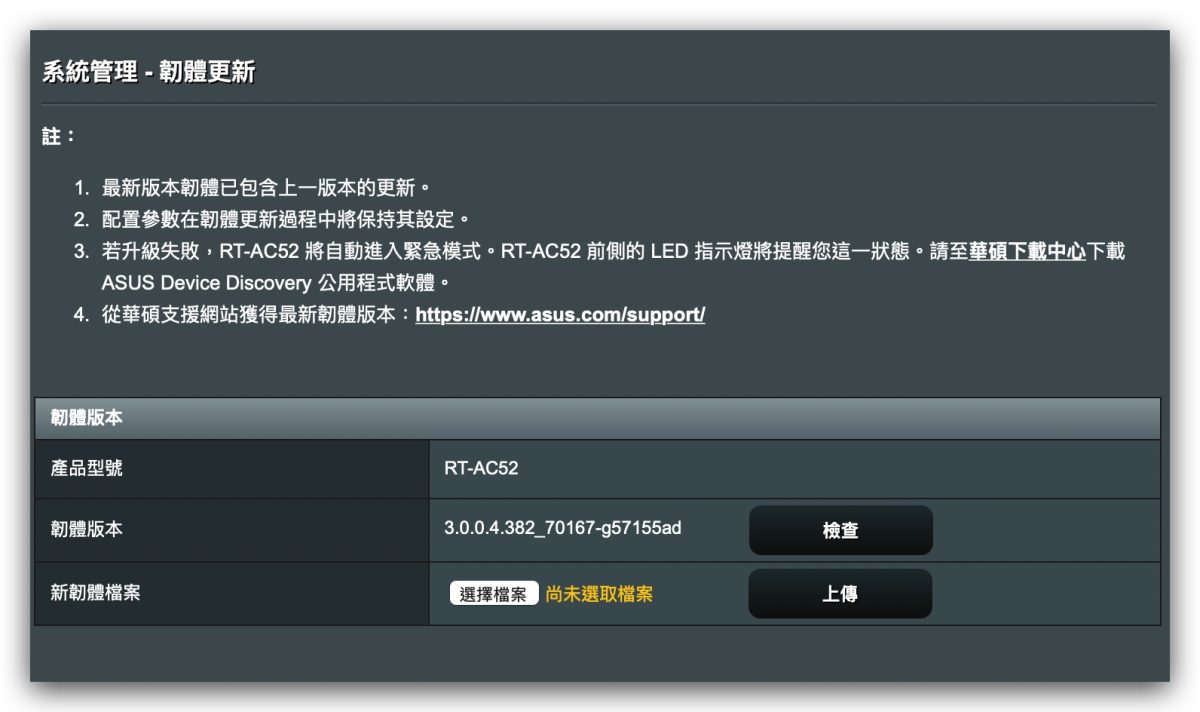
09、解決 iPhone Wi-Fi 安全層級薄弱問題
如果沒有使用蘋果認可的上網協定,就會出現 Wi-Fi 安全層級薄弱的安全性警告,這時就會建議大家更改自己的 Wi-Fi 路由器上網協議,使用至少 WPA2 個人級或 WPA2 企業級的協議來連接網路,就可以解決安全層級薄弱的 Wi-Fi 警告。
或是參考《iPhone 的 Wi-Fi 顯示安全層級薄弱怎麼加強?用這 3 個方法就能解決》這篇文章,裡面有詳細的說明與解決方法
10、避免使用公用 Wi-Fi 或同時使用 VPN 加密上網
通常公用的網路會為了方便讓使用者連線,因此使用較不複雜的登入協議,這樣的做法也會導致 Wi-Fi 連線暴露在危險中,而產生安全性的隱私權警告,因此避免連接公用網路,或是在連接公用網路時,同時使用具有加密功能的 VPN 軟體,就可以保護 Wi-Fi 上網環境的安全性。
蘋果對於解決 Wi-Fi 隱私權警告的上網環境建議
除了以上的 10 點之外,蘋果官方也有針對安全的上網環境提出 14 項具體的作法與建議,包含了:
- 使用較為安全的協定
- SSID 設定為單一且專屬的名稱
- 停用隱藏的網路
- 停用 MAC 位址過濾、認證功能、存取控制
- 啟用韌體自動更新
- 無線電模式設定為全部
- 啟用路由器支援的所有波段
- 使用自動的頻道
- 2.4GHz 設為「20MHz」
- 5GHz 波段設為「自動」或所有頻寬
- 啟用 DHCP 伺服器
- 縮短 DHCP 伺服器租用時間
- 啟用 NAT 設定
- 啟用 WMM(Wi-Fi 多媒體)
如果想瞭解以上這些服務的詳細內容,可以參考蘋果的技術支援文件:請點此
iPhone 連接 Wi-Fi 出現隱私權警告:總結
iPhone Wi-Fi 隱私權警告的解決方法有:
- 開啟 iPhone「專用 Wi-Fi 位址」功能
- 在 iPhone 上使用安全的 Wi-Fi 上網協定
- 不使用隱藏的 Wi-Fi 網路
- 在 Wi-Fi 路由器上使用安全加密的 DNS 伺服器位址
- 在 iPhone 上使用安全加密的 DNS 伺服器
- 在 iPhone 上使用 DNS 描述檔
- iPhone 先忘記此 Wi-Fi 網路設定後重新加入
- 更新 Wi-Fi 路由器韌體
- 解決 iPhone Wi-Fi 安全層級薄弱問題
- 避免使用公用 Wi-Fi 或同時使用 VPN 加密上網
總結來說,當 iPhone 連接 Wi-Fi 出現隱私權警告,主要的原因就在於 iOS 認定目前的上網環境是不安全、有可能影響到隱私造成危害的,才會出現 Wi-Fi 隱私權警告的訊息,利用這次介紹的 10 個 iPhone 連接 Wi-Fi 出現隱私權警告的解決方法,就可以試著讓這個隱私權警告不再出現。
但就算 Wi-Fi 隱私權警告持續出現,也不會立刻影響到 Wi-Fi 的使用、也不表示你的網路被入侵,就只是提醒你目前的 Wi-Fi 環境對於蘋果的標準而言不那麼安全罷了。
延伸閱讀》
- 「Safari 無法與伺服器建立安全連線」該怎麼辦?修改 DNS 就能解決
- 中華電信斷線、網路卡卡很不穩怎麼辦?檢查這 3 個地方抓出問題
- iPhone 網路變慢?解決上網不穩、速度變慢的幾種方式和原因
- 蘋圖解/網路慢、常斷線?用 iPhone 分析、修改 WiFi 頻道加快網速!
如果想知道更多關於 Apple 的消息、教學、小技巧或是科技新知,歡迎大家點擊以下任一 LOGO,追蹤我們的 Facebook 粉絲團、加入官方 Line 帳號、訂閱 IG 以及 Telegram。




